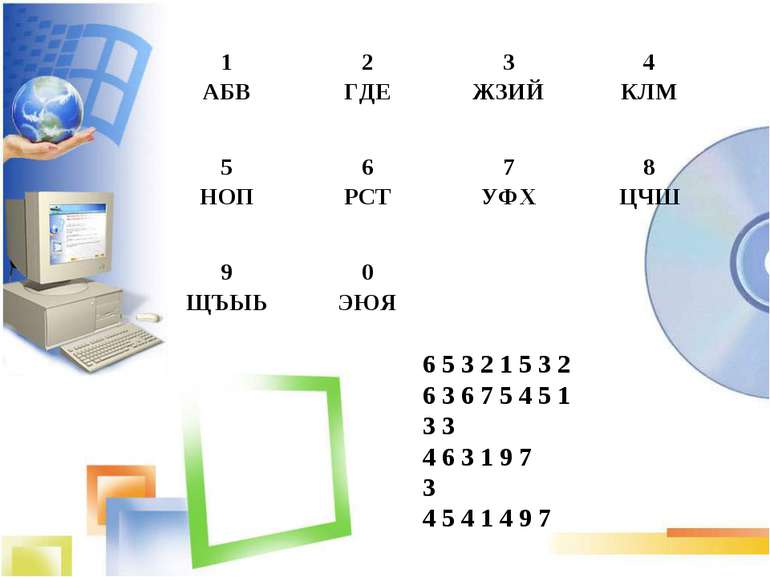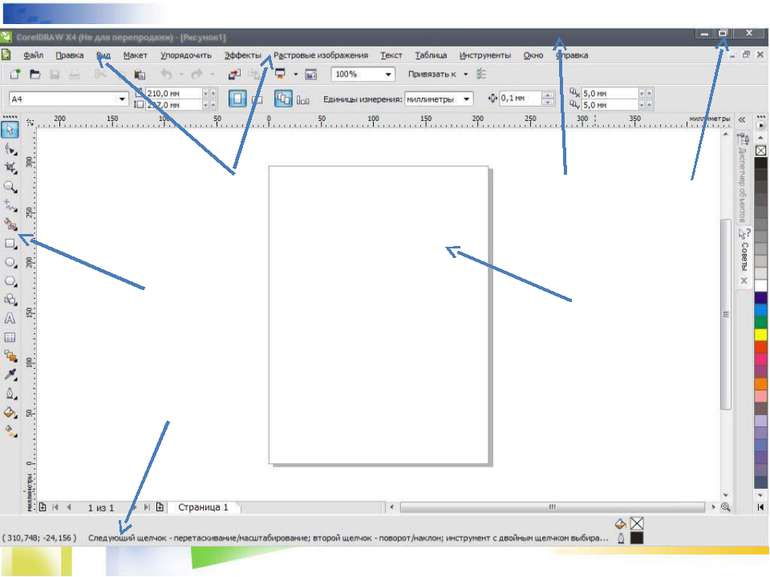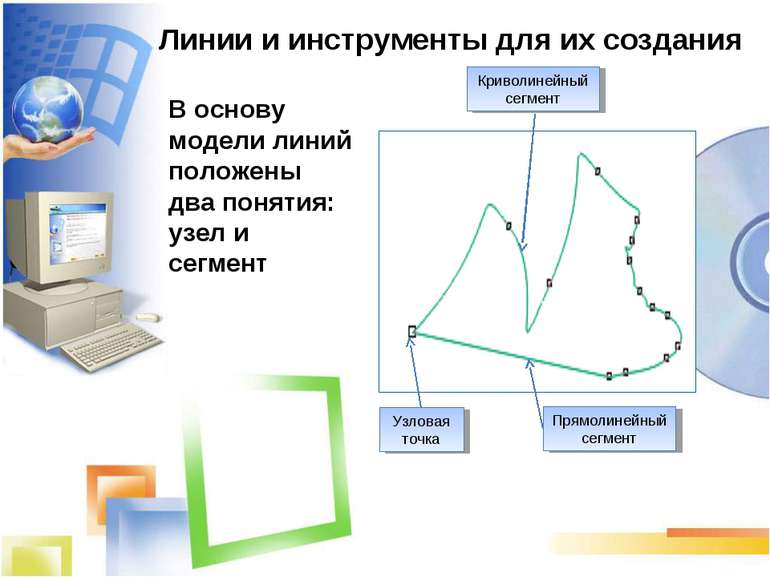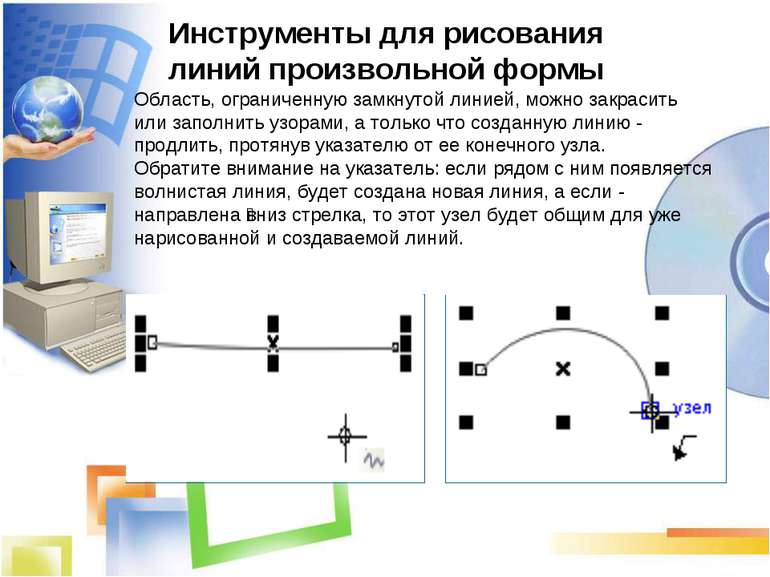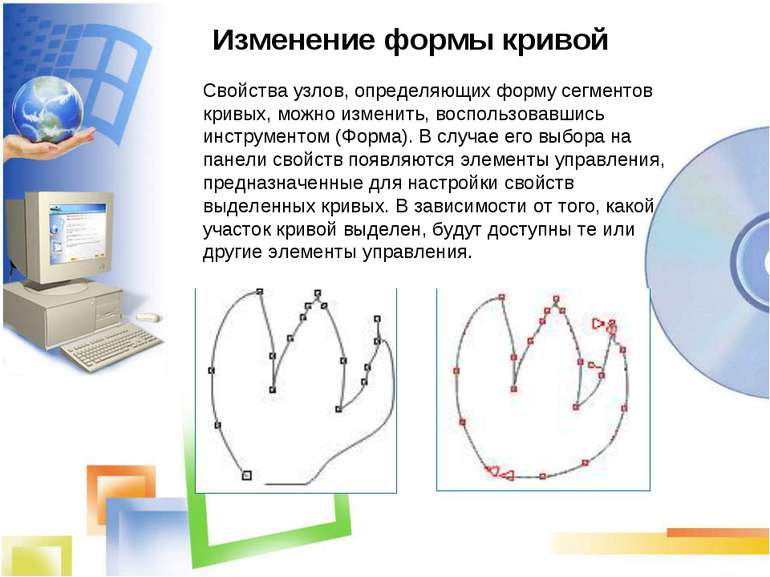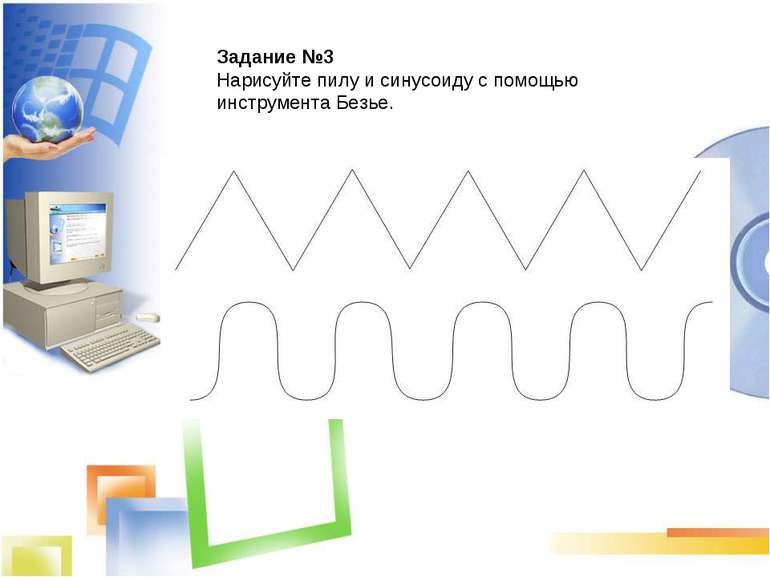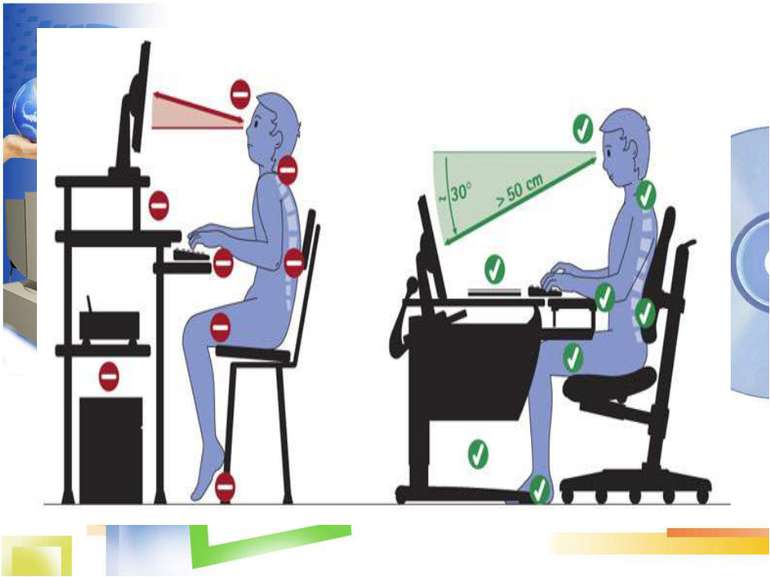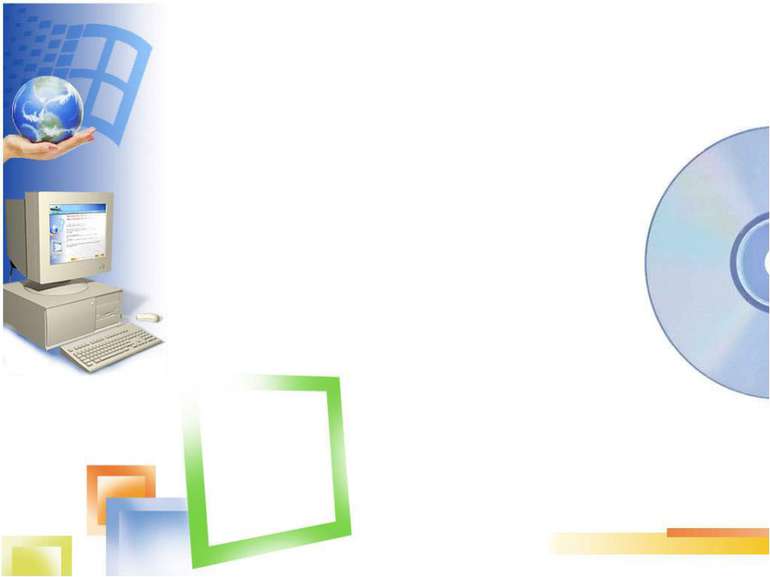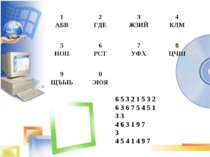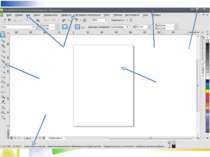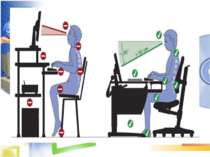Презентація на тему:
Програми
Завантажити презентацію
Програми
Завантажити презентаціюПрезентація по слайдам:
6 5 3 2 1 5 3 2 6 3 6 7 5 4 5 1 3 3 4 6 3 1 9 7 3 4 5 4 1 4 9 7 1 АБВ 2 ГДЕ 3 ЖЗИЙ 4 КЛМ 5 НОП 6 РСТ 7 УФХ 8 ЦЧШ 9 ЩЪЫЬ 0 ЭЮЯ
Возможности CorelDraw по созданию векторной графики не исчерпываются построением примитивов. Для того чтобы дизайнер или художник мог полностью реализовать свои замыслы и творческую фантазию, нужен набор инструментов для создания различных линий и форм. Ломаные линии произвольной формы, кривые Безье, линии с применением различных эффектов, Разварная линии - вот арсенал CorelDraw, который нужно научиться использовать.
Линии и инструменты для их создания В основу модели линий положены два понятия: узел и сегмент Узловая точка Прямолинейный сегмент Криволинейный сегмент
Область, ограниченную замкнутой линией, можно закрасить или заполнить узорами, а только что созданную линию - продлить, протянув указателю от ее конечного узла. Обратите внимание на указатель: если рядом с ним появляется волнистая линия, будет создана новая линия, а если - направлена вниз стрелка, то этот узел будет общим для уже нарисованной и создаваемой линий. Инструменты для рисования линий произвольной формы
Инструменты для рисования линий произвольной формы Инструмент Ломаная линия (Ломаная линия) позволяет построить ломаную, т.е. последовательность соединенных прямолинейных отрезков. Выбрав инструмент, последовательно щелкайте в местах изменение направления ломаной (узлах), а для завершения построения щелкните дважды.
Изменение формы кривой Свойства узлов, определяющих форму сегментов кривых, можно изменить, воспользовавшись инструментом (Форма). В случае его выбора на панели свойств появляются элементы управления, предназначенные для настройки свойств выделенных кривых. В зависимости от того, какой участок кривой выделен, будут доступны те или другие элементы управления.
Задание №1 С помощью инструмента «Свободная рука» нарисуйте ломаную линию, состоящую из прямых и кривых частей. Для этого конечную точку каждого отрезка следует отмечать двойным щелчком мыши, а в последней точке щелкнуть мышью нужно один раз. «Рисование линий» Теперь приступим к построению различных линий: прямых и кривых, замкнутых иразомкнутых.
Задание №2 Теперь нарисуем кривую Безье. Для этого выберите инструмент Безье и установите указатель мыши на рабочее поле. Нажмите левую кнопку мыши и, удерживая её, передвиньте мышь. На экране появится пунктирная линия, длина и направление которой меняются с передвижением мыши – это манипулятор кривизны, который определяет степень кривизны кривой в точке. Отпустите кнопку мыши и передвиньте мышь на некоторое расстояние, после чего снова нажмите левую кнопку мыши и, удерживая её, подвигайте мышь. И вы увидите, как меняется внешний вид кривой при изменении направления и размера второго манипулятора кривизны. Отпустите кнопку мыши, и рисование участка кривой будет закончено. Если вы не настроили манипулятор кривизны, то получите прямую линию.
Схожі презентації
Категорії